Windows10系统之家 - 安全纯净无插件系统之家win10专业版下载安装
时间:2017-03-23 15:37:51 来源:Windows10之家 作者:huahua
有用户反馈,升级到win10系统后,出现了奇怪的现象,win10休眠后不能唤醒的问题,win10怎么休眠后无法唤醒?怎么解决?那么请一起来看看win10休眠后无法唤醒的现象与解决方法
一、win10休眠后无法唤醒的现象
1、无法关机。也不总是出现,时不时出现,没有规律~~
2、长时间不用自动进行睡眠,无法唤醒,用鼠标、键盘都没用,灯照亮、风扇照转,电源键没反应,只能长按电源键强制关机。奇怪的是,再按电源键启动后,原来打开的程序窗口还在。更奇怪的是,这种情况想重现不好重现,比如,你直接使用开始菜单中的休眠,一会用鼠标或键盘可以唤醒。当你以为侥幸没有问题了,长时间不用时,又出现了。
二、win10休眠后无法唤醒的解决方法
步骤一:
1、打开“设备管理器”--“系统设备”--“Intel(R) Management Engine Interface”,双击。
2、版本号应为“11.XXXXX”的样子,即主版本为11。
3、最后一个选项卡,好像是“电源管理”之类,把第一个框中的对号去掉。好像是休眠时关掉本设备以节约电源之类的话。
步骤二:
1、到官网上找驱动程序,比如,出问题的版本是下面的:
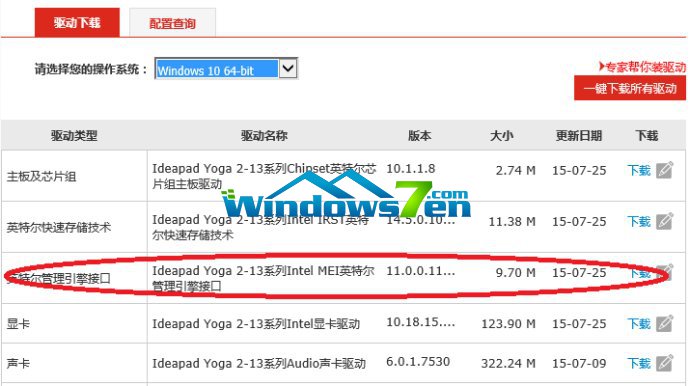
我们换成win8.1版本的64位驱动,版本号为9.5XXXX。如下图。下载后覆盖安装。
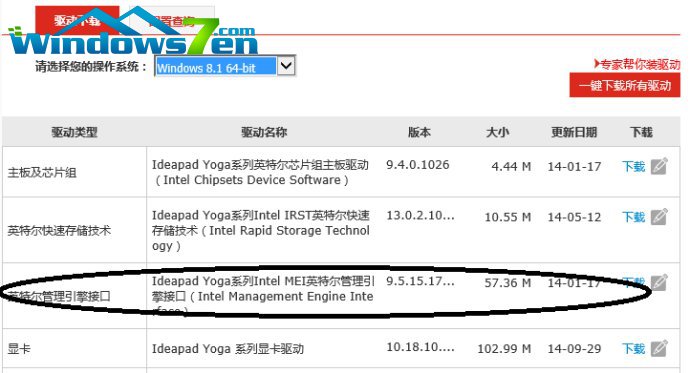
以上就是win10怎么休眠后无法唤醒的介绍了,通过上面的描述是不是觉得非常简单呢?好了如果有需要的用户可以根据上述步骤操作。
相关文章
热门教程
热门系统下载
热门资讯





























